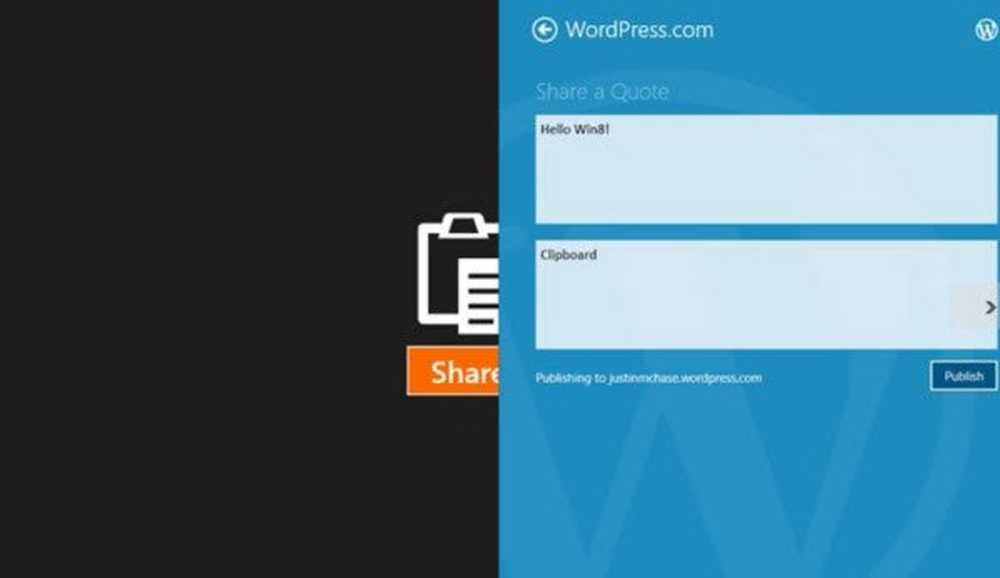Vedeți și modificați prioritatea conexiunii la rețea fără fir în Windows 10/8/7
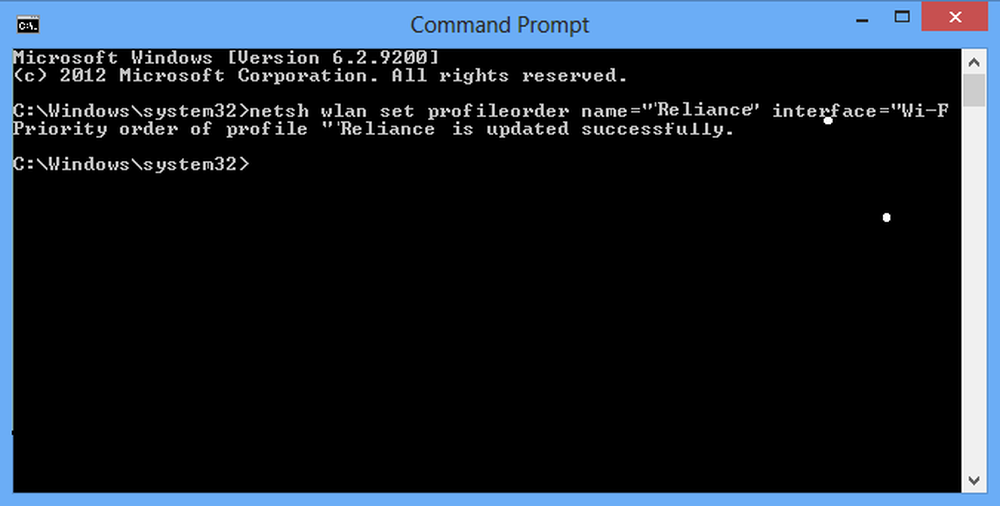
Ieri am văzut cum să facem Windows să utilizeze conexiunea prin cablu în loc de conexiune wireless. În acest articol vom vedea cum puteți vizualiza și schimba Prioritatea conexiunii la rețea fără fir în Windows 10/8 folosind CMD. Windows 8/10 nu are un manager Wireless Profile, care era disponibil în Windows 7. Să vedem cum să schimbăm Prioritatea conexiunii la rețea fără fir, folosind nativ comanda promptă.
Schimbați prioritatea conexiunii la rețeaua wireless
Windows 7
În Windows 7, puteți deschide Panoul de control> Rețea și partajare> Gestionați rețelele fără fir. Odată ce veți vedea aici, veți vedea toate rețelele WiFi.

Faceți clic dreapta pe o rețea și veți vedea opțiuni din meniul contextual, cum ar fi Proprietăți, Eliminare rețea, Redenumire, Deplasare în sus sau Deplasare în jos. Aceste opțiuni vă vor ajuta să gestionați rețelele WiFi.
Windows 10, Windows 8.1, Windows 8, Windows 7
Pentru a verifica lista rețelelor fără fir pe care le-ați conectat mai devreme și pentru a afla prioritatea acestora, deschideți o fereastră de prompt de comandă. Pentru aceasta, deschideți meniul WinX și faceți clic pe Command Prompt. Apoi rulați comanda dată mai jos
netsh wlan arată profiluri
Acolo veți vedea prioritatea rețelelor fără fir. Poate vrei să-l schimbi puțin. Pentru a face acest lucru, va trebui să aveți informații despre numele interfeței dvs. (Wi-Fi așa cum se vede aici) și numele rețelei a cărui prioritate doriți să o modificați.
Când totul este în loc, executați următoarea comandănetsh wlan set profileorder name = "Reliance" interface = "Prioritate Wi-Fi" = 1
Aici înlocuiți Reliance cu numele rețelei dvs. și Wi-Fi cu numele interfeței de rețea.

Asta e!
Acum, când vă întoarceți și vă verificați profilurile, veți descoperi că "Reliance" sa mutat în sus.

Puteți folosi întotdeauna managerul de profil WiFi gratuit, care încearcă să completeze acest decalaj în Windows 8/10, pentru a vă gestiona profilul WiFi.
Sper că vă ajută!